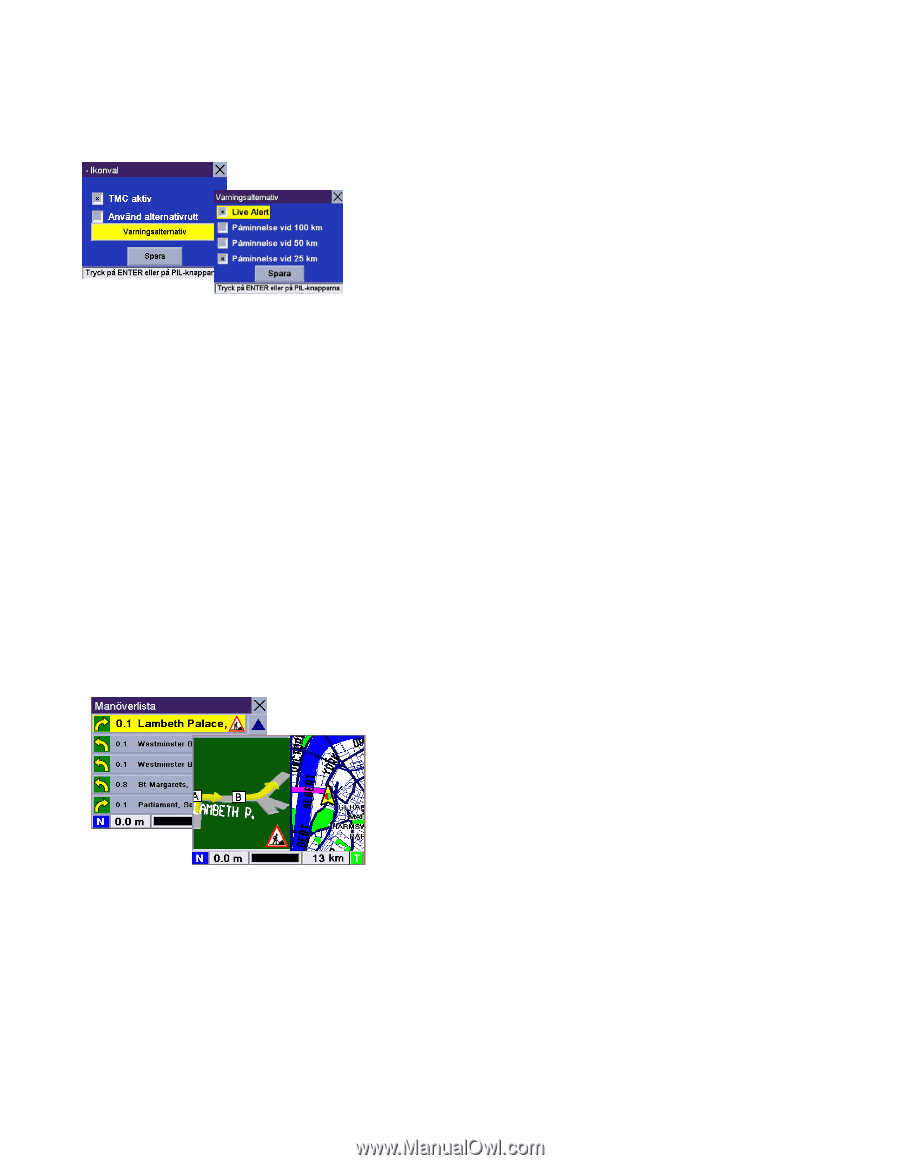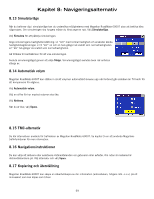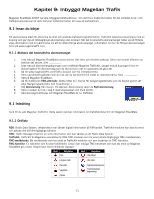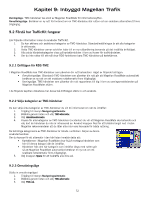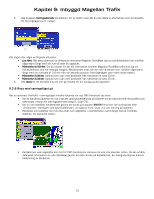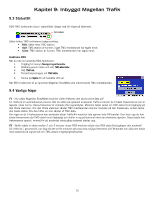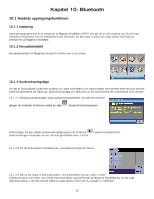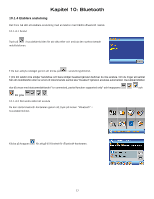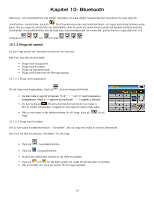Magellan RoadMate 6000T Manual - Swedish - Page 83
Resa med varningsläget på
 |
UPC - 763357115055
View all Magellan RoadMate 6000T manuals
Add to My Manuals
Save this manual to your list of manuals |
Page 83 highlights
Kapitel 9: Inbyggd Magellan Trafik 5. Välj knappen Varningsalternativ på skärmen. En ny skärm visas där du kan ställa in alternativen som är relevanta för Varningsläget (se 5. nedan). 4. 5. Välj något eller några av följande alternativ: • Live Alert: När detta alternativ är förkryssat informerar Magellan RoadMate dig om trafikhändelser som inträffar någonstans längs med din rutt så snart de upptäcks. • Påminnelse vid 100 km: Om du kryssar för det här alternativet kommer Magellan RoadMate påminna dig om trafikhändelsen den har mottagit tidigare. Meddelandet visas när den här händelsen som inträffat någonstans längs med din rutt bara är 100 km från din aktuella position (inte fågelvägen utan mätt utmed rutten). • Påminnelse vid 50 km: Samma som ovan men avståndet från händelsen är bara 50 km. • Påminnelse vid 25 km: Samma som ovan men avståndet från händelsen är bara 25 km. 6. Välj Spara för att bekräfta dina val och gå tillbaka till din vanliga guidningsskärm. 9.2.6 Resa med varningsläget på När du använder TrafficKit i varningsläget inträffar följande när nya TMC-händelser tas emot. • Om en händelse påverkar din rutt visas ett varningsmeddelande på skärmen vid en tidpunkt eller ett avstånd som definierats i menyn för Varningsalternativ (steg 5, sidan 74). • Om du inte bekräftar meddelandet genom att trycka på knappen ENTER försvinner det automatiskt efter 10 sekunder. Ytterligare varningsmeddelanden, om sådana finns, visas i tur och ordning på skärmen. • Händelser som påverkar din rutt visas även som vägskyltar i manöverlistan, samt längst ned på TrueViewskärmen. Se exemplen nedan: • Kartskärmen visar vägskyltar som hör till TMC-händelserna inklusive de som inte påverkar rutten. Du kan erhålla detaljerad information om alla händelser genom att välja ikonen på kartskärmen. En dialogruta öppnas med en beskrivning av händelsen. 74